Sustituir partes, Dividir los clips en los emplazamientos deseados – Grass Valley EDIUS Pro v.6.5 Manual del usuario
Página 274
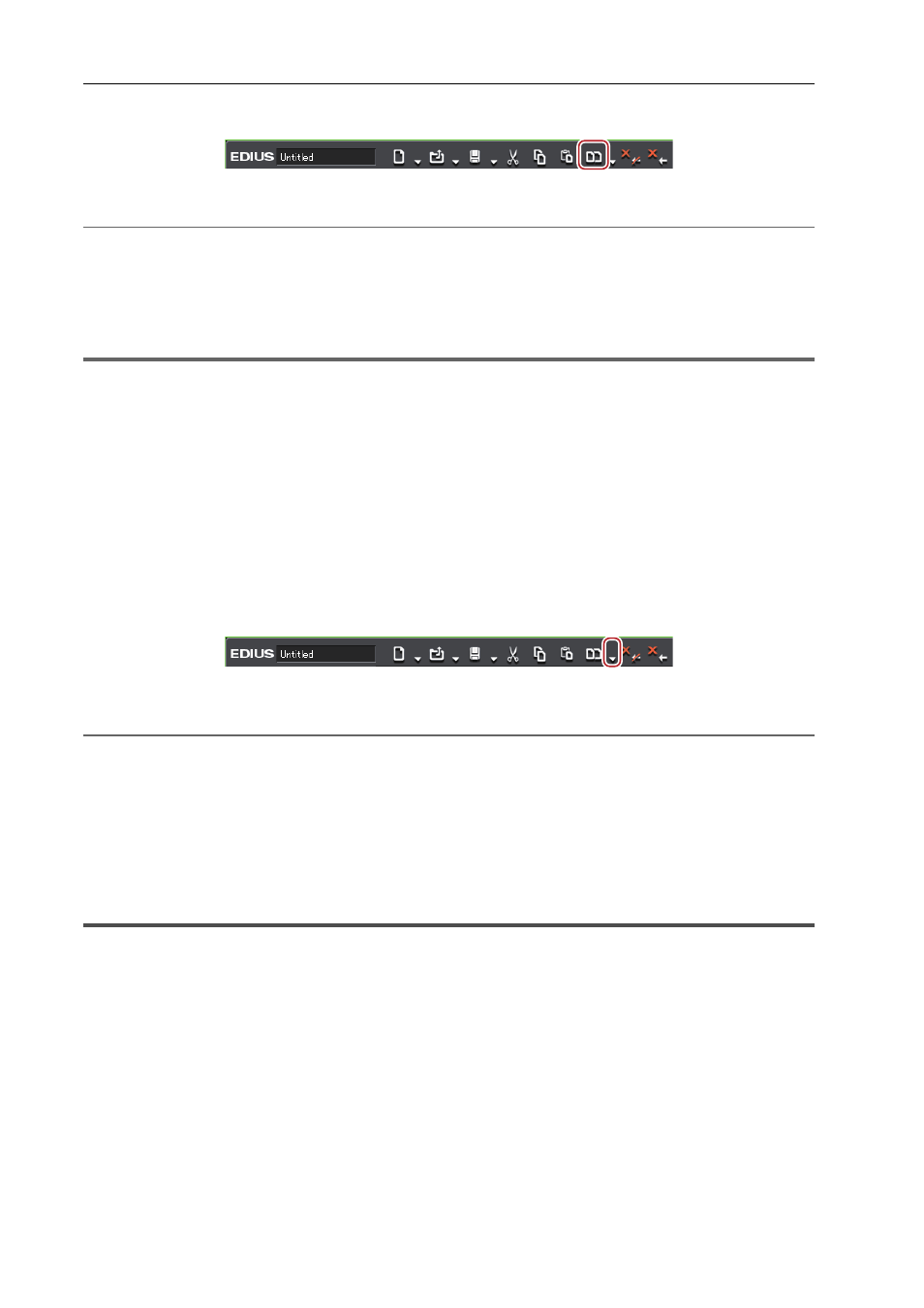
Edición de líneas de tiempo
252
EDIUS - Manual de referencia
2 Seleccione un clip a sustituir, y haga clic en [Reemplazar clip (Todo)] en la línea de tiempo.
Todos los mezcladores y filtros aplicados al clip también se sustituyen.
2
Alternativa
• Haga clic derecho y arrastre el clip que desee sustituir, y haga clic en [Reemplazar].
• Haga clic en el botón de lista [Reemplazar clip (Todo)] y haga clic en [Todo].
• Haga clic derecho en el clip que desea sustituir, y haga clic en [Reemplazar]
→ [Todo].
• Haga clic en [Editar] en la barra de menú y haga clic en [Reemplazar]
→ [Todo].
• Reemplazar todo: [Ctrl] + [R]
1
Nota
• Cuando la duración del clip que desea sustituir por un clip copiado o cortado es distinta, el clip se ajustará
automáticamente en referencia al punto de entrada del clip copiado o cortado. La velocidad de reproducción
permanece sin cambios.
Sustituir partes
Solamente los filtros y los mezcladores pueden sustituirse parcialmente.
1 Seleccione un clip y cópielo o córtelo.
Copiar
2 Seleccione el clip que desea sustituir.
3 Haga clic en el botón de lista [Reemplazar clip (Todo)] en la línea de tiempo.
4 Haga clic para reemplazar el elemento.
2
Alternativa
• Haga clic derecho y arrastre el clip que desee sustituir, y haga clic en [Reemplazar partes]
→ reemplazar elementos.
• Haga clic en [Editar] en la barra de menú y haga clic en [Reemplazar]
→ reemplazar elementos.
• Haga clic derecho para sustituir el clip objetivo, y haga clic en [Reemplazar]
→ los elementos de sustitución.
• Reemplazar el filtro: [Alt] + [R]
• Reemplazar el mezclador: [Mayús] + [Ctrl] + [R]
• Reemplazar el clip: [Mayús] + [R]
• Reemplazar el clip con filtro: [Mayús] + [Alt] + [R]
Dividir los clips en los emplazamientos deseados
Dividir clips en la posición del cursor de la línea de tiempo
Puede dividir clips en la posición del cursor de la línea de tiempo. Tras dividir un clip, podrá manipular sus segmentos
divididos como clip independientes.
1 Seleccione los clips a dividir.
Puede seleccionar varios clips.
2 Desplace el cursor de línea de tiempo a la posición donde se dividirá el clip.